Kaip įjungti CTRL + C / Ctrl + V, norint įklijuoti į Windows komandinę eilutę

Viena iš dar daugiau dirginančių problemų su "Windows" komandų eilute yra tai, kad nieko neįmanoma įklijuoti į langas lengvai naudojamas klaviatūra - reikia naudoti pelę. Štai kaip išspręsti šią problemą.
Sprendimas, kaip ir daugelis "Windows" trūkumų, yra greitas "AutoHotkey" scenarijus, leidžiantis įklijuoti iš klaviatūros. Ką tai iš tikrųjų daro, tai išimkite iškarpinės turinį ir naudokite "SendInput" funkciją, kad greitai paspaudus klavišus greitai nusiųsti į konsolės langą.
Bet pirmiausia ... čia dar vienas būdas tai padaryti.
Įjungus CTRL + C ir CTRL + V Windows 10
Viskas, ką jums reikia padaryti, norėdami kopijuoti ir įklijuoti dirbdami "Windows 10", dešiniuoju pelės klavišu spustelėkite komandų eilutės antraštės juostą, pasirinkite Ypatybės ...

Ir tada spustelėkite "Įgalinti naujus" Ctrl "klavišų santrumpas. Greičiausiai turėsite spustelėti langelį "Įgalinti eksperimentinės konsolės funkcijas".
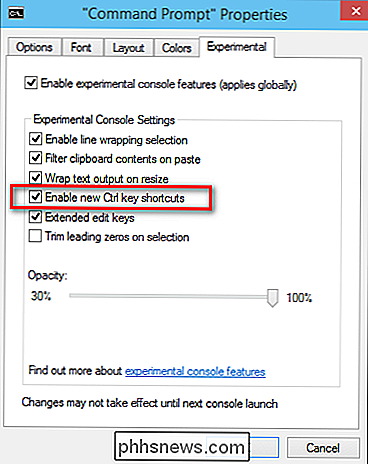
Dabar galite nukopijuoti ir įklijuoti į komandų eilutę.
Pakaitinis vidinis būdas įklijuoti iš klaviatūros ("Windows 10" , 8, 7 ar Vista)
Iš tikrųjų yra būdas ką nors įklijuoti klaviatūra, bet tai nėra labai patogu naudoti. Ką turėsite padaryti, naudokite "Alt + Space" klaviatūros kombinaciją, kad atidarytumėte lango meniu, tada spustelėkite E klavišą, o po to - "P" klavišą. Tai suaktyvins meniu ir įklijuos į konsolę.
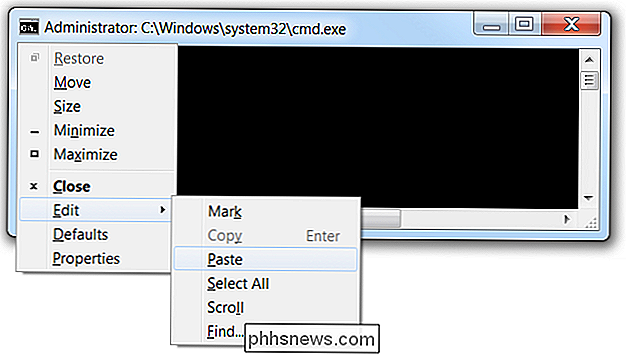
Kai jūs priprasti prie to, tai tikrai nėra taip blogai ... bet kas nori naudoti kitą derinį vienai programai nei likusiai Windows?
AutoHotkey scenarijus Ctrl + V Awesomeness
Pirmiausia turėsite įsitikinti, kad turite "AutoHotkey" įdiegtą, tada sukurkite naują "AutoHotkey" scenarijų arba pridėkite toliau esantį scenarijų.
#IfWinActive ahk_class ConsoleWindowClass
^ V ::
SendInput (Raw)% iškarpinę%
grįžti
#IfWinActive
Šis scenarijus yra tiesiog naudojamas SendInput funkcija siųsti duomenis į langą, kuris yra daug greičiau nei bet kuris kitas metodas.
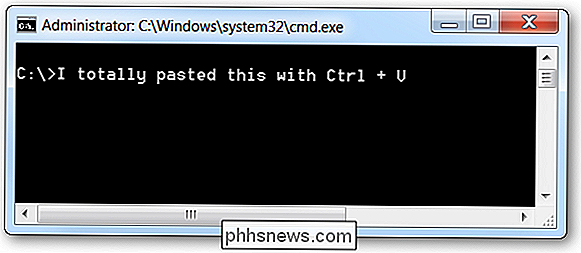
Pastaba: scenarijus labai neįtraukia linijų pertraukų. Jei turite geresnį sprendimą, nedvejodami praneškite mums apie komentarus ir atnaujinsime pranešimą.
Atsisiųsti AutoHotkey scenarijų
Paprasčiausiai paimkite scenarijų, išsaugokite jį bet kur, spustelėkite ją, kad pradėtum. Galite jį nužudyti per dėžutės piktogramą, jei norite, jei norėtumėte paslėpti dėklo piktogramą, pridėti #NoTrayIcon į scenarijaus viršuje.
Atsisiųskite PasteCommandPrompt AutoHotkey scenarijų iš phhsnews.com

Kaip kalibruoti monitorių "Windows" arba "Mac" programoje
ŠIuolaikinės stalinių operacinių sistemų, tokių kaip "Windows" ir "Mac OS X", įmontuotos priemonės, skirtos Skaitmeninės fotografijos patobulinimas, kai kalibruoja monitorių "> kalibruojant ekrano ryškumą, kontrastą, gama ir spalvų lygius, tai gali padėti padaryti tekstą lengviau įskaitomu ir suteikti vaizdams ir vaizdo įrašams tikslesnes spalvas.

"Google" spausdinimas iš debesies - išsamus vadovas
Jei negirdėjote apie "Google" spausdinimą iš debesies, tai nėra visiškai stebėtinai. Nors tai buvo maždaug nuo 2011 m., Ji netapo plačiai naudojama. Tačiau tai gali pasikeisti per ateinančius metus. Skirtingai nuo kai kurių "Google" paslaugų, kurios buvo konservuotos pavasario valymo metu, "Google Cloud Print" vis daugiau ir daugiau funkcijų buvo pridėta.Taigi pirmiau



